액시스제이 텔레마케팅 솔루션
텔레마케팅 솔루션 사용설명서
공통사항
레이아웃
AXFrame 레이아웃은 TOP메뉴, SIDE메뉴, 탭네이게이션, 상태바로 구성되어 있습니다.
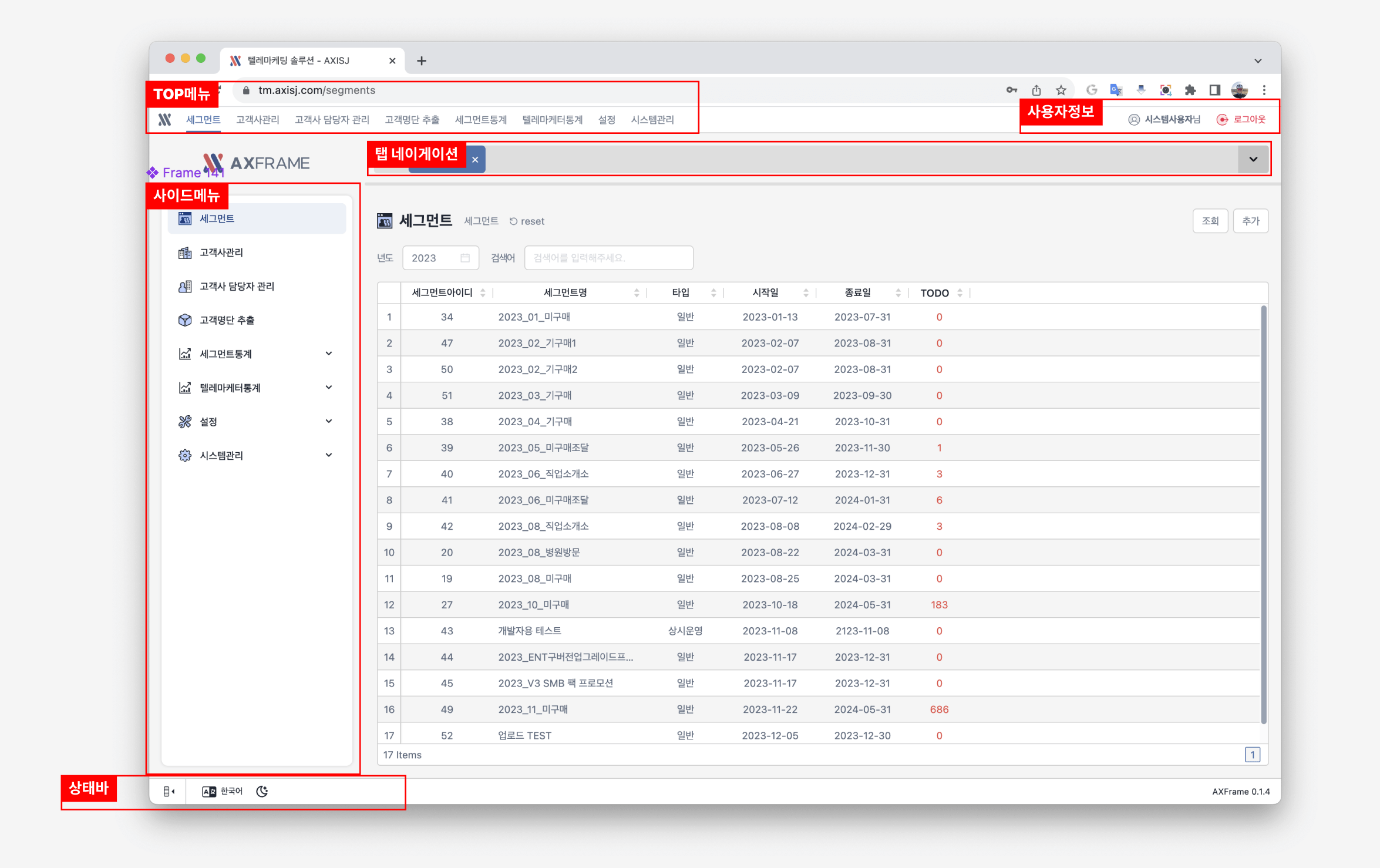
TOP메뉴와 SIDE메뉴는 사용자가 가진 권한에 따라 설정할 수 있고 다음과 같이 일반권한을 가진 사용자가 로그인한 경우 전체 관리자와는 다른 메뉴가 보여지게 됩니다.
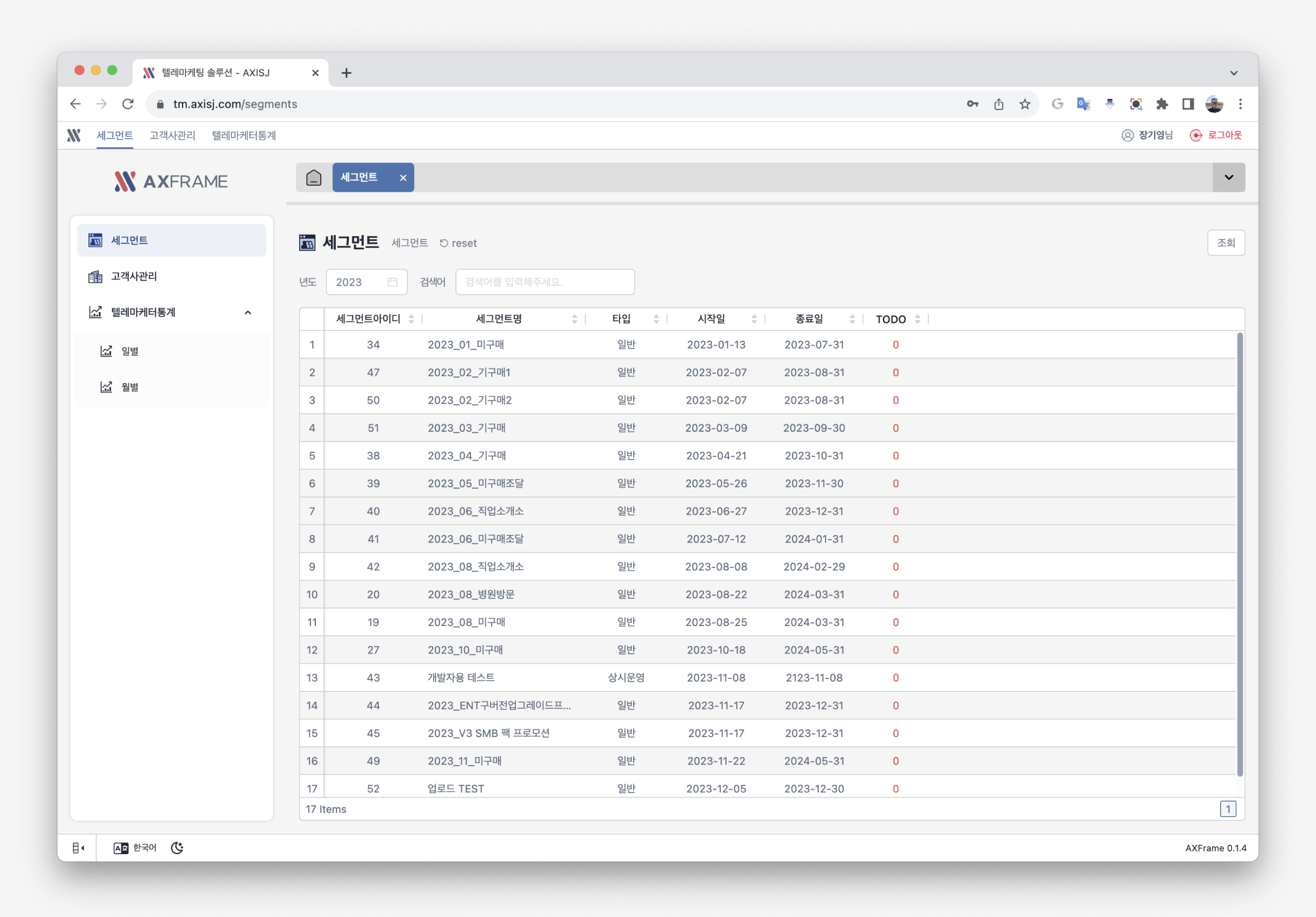
탭 네비게이션
TOP메뉴 또는 SIDE메뉴를 이용하면 메뉴를 클릭하면 사용자가 선택한 페이지가 열리게 되고 열린 페이지는 탭 네비게이션에 쌓이게 됩니다. 이렇게 추가된 탭은 클릭하여 다시 열어 볼 수도 있고 브라우저의 뒤로 가기 버튼을 이용해. 이전 페이지로 갈 수도 있습니다. 탭 안에서 작업한 내용은 사용자의 브라우저에 저장되어 로그아웃을 하기전 까지 유지 됩니다.

TM솔루션 사용 설명서
1. 로그인
URL : tm.axisj.com
웹브라우저를 열어 [URL]을 주소창에 입력합니다. 로그인 창이 열리면 전달받은 [로그인 아이디]와 [비밀번호]를 입력하고 로그인 버튼을 클릭해주세요.
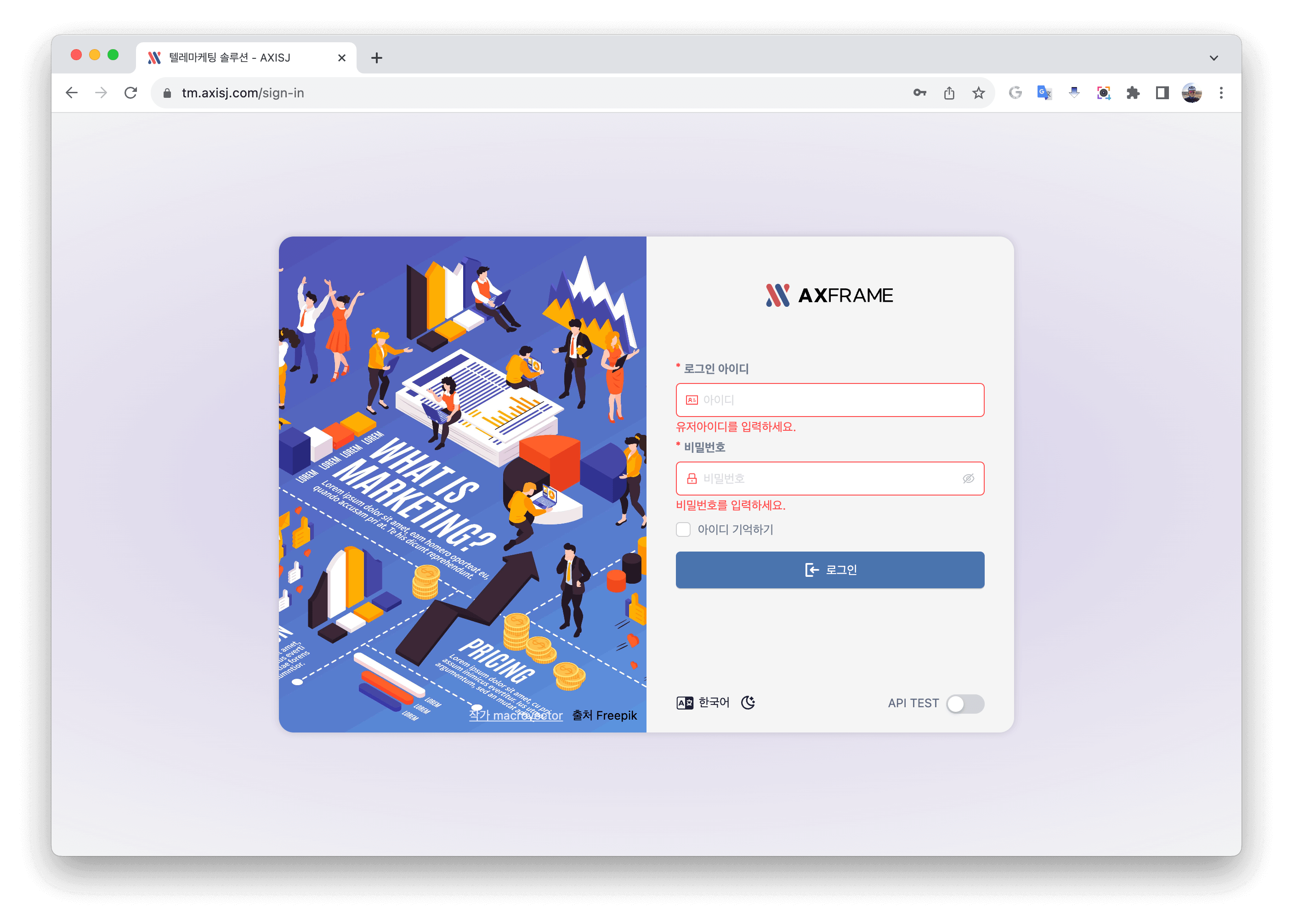
2. 세그먼트
세그먼트는 TM솔루션에서 마케팅을 진행하는 하나의 단위를 이야기 합니다. 세그먼트에 고객 목록을 등록하고 등록된 고객에 대해 TM을 진행하게 됩니다. TM(텔레마케팅)활동을 진행할 때 마다 고객 카드에 TM내용을 기록하고 TM의 상태를 변경하게 됩니다.

세그먼트 만들기
세그먼트는 기간이 정해진 일반 타입과 기간이 정해지지 않는 상시운영 타입이 있습니다. 그리고 세그먼트의 등록된 고객에 대한 마케팅 활동을 어떤 상태 값들로 관리할지 진행 단계를 선택 할 수 있습니다.

모든 진행 단계를 모든 세그먼트에 동일하게 사용하는 것은 비효율 적이기 때문에 세그먼트별 진행단계를 커스트마이징 할 수 있고 세그먼트 특성에 따라 기업, 교육청, 공공 으로 미리 정해진 프리셋을 선택 할 수 있습니다.
기본진행단계
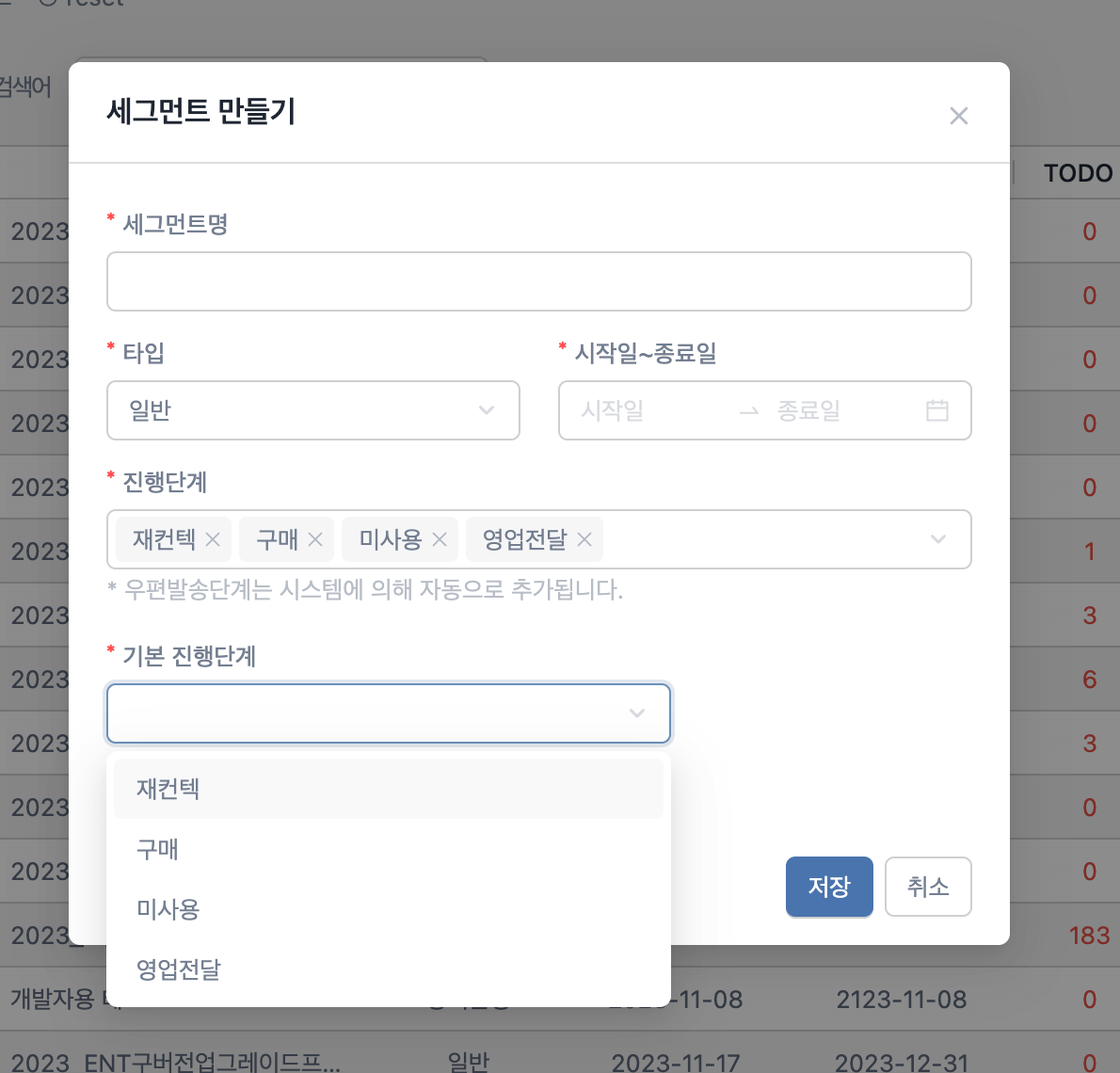
세그먼트의 진행단계를 선택하고 나면 선택된 진행단계 중에서 하나를 선택하여 기본 진행단계로 선택해야 합니다. 시스템은 기본 진행 단계값을 이용하여 세그먼트 등록시 기본값으로 사용하게 됩니다.
3. 세그먼트 관리
세그먼트 목록에서 하나의 세그먼트를 클릭하면 세그먼트 상세 화면이 열리게 됩니다.
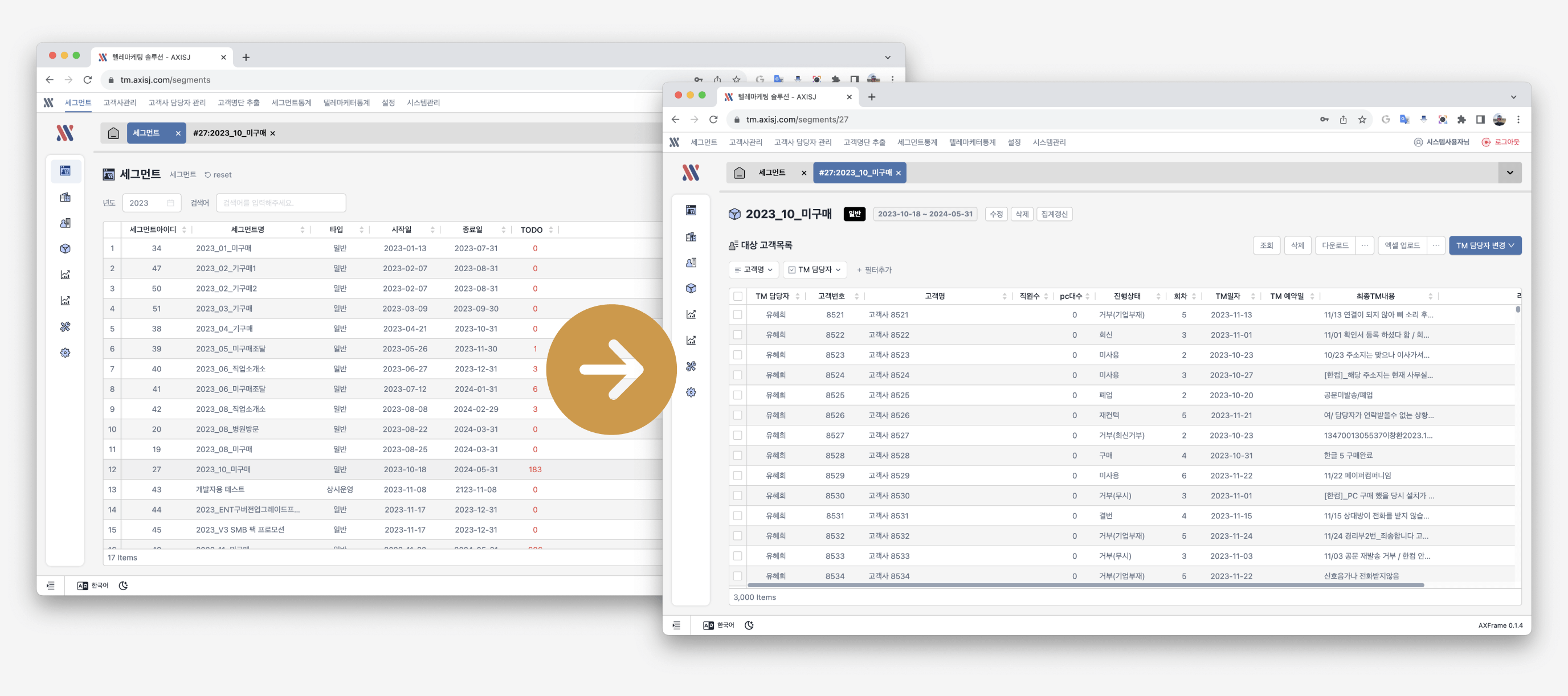
세그먼트목록
세그먼트에 상세 화면의 UI구조는 다음과 같습니다. 상단에 세그먼트 정보를 확인하고 수정할 수 있는 영역과 우측에 대상고객목록을 관리할 수 있는 영역이 있고 목록명 아래에는 필터가 있습니다.
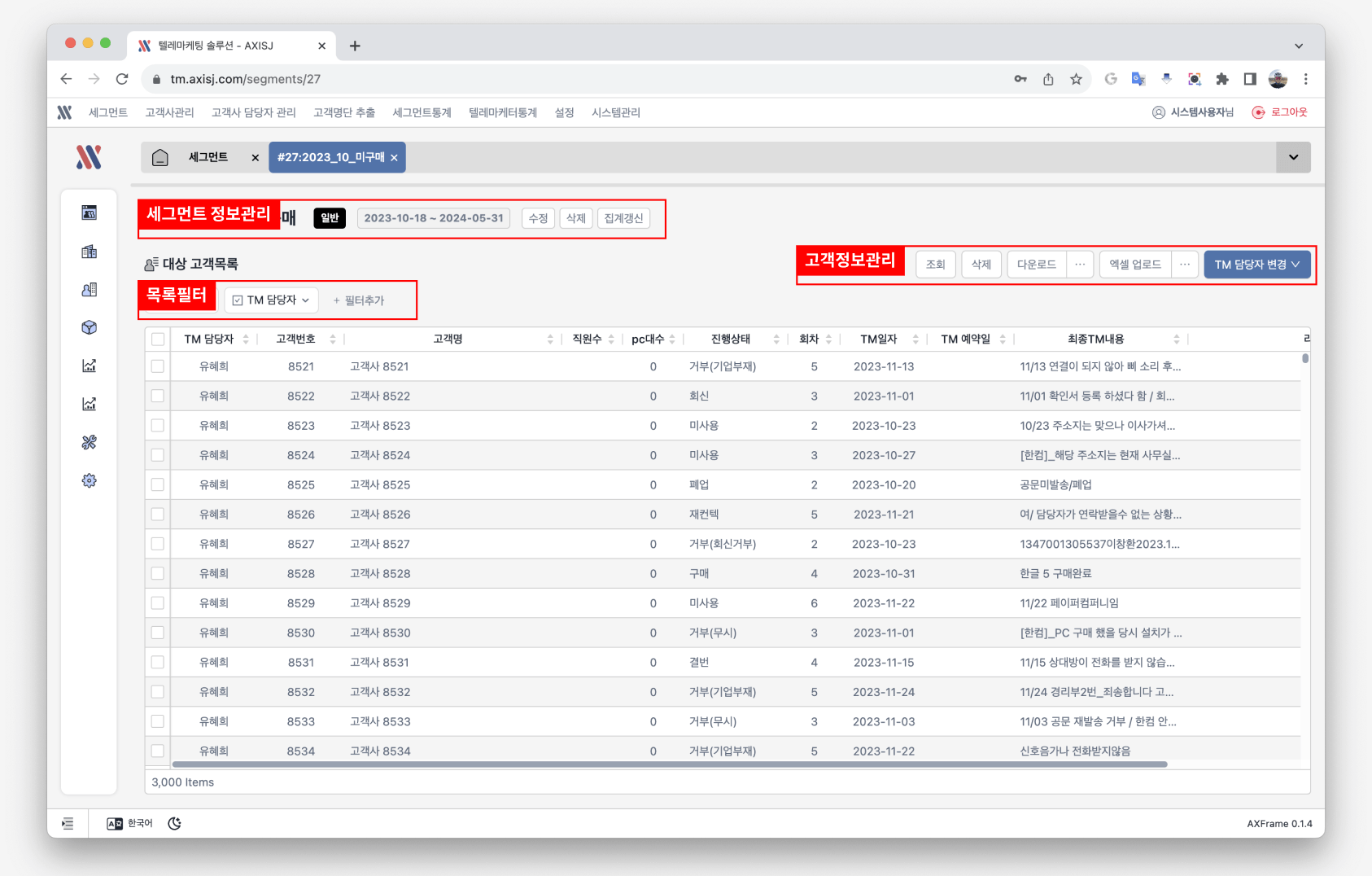
세그먼트 상세
세그먼트 고객목록 중에 하나를 선택하면 선택한 고객에 대한 TM을 진행할 수 있는 고객 상세 패널이 열리게 됩니다. 고객 상세 패널에서는 TM을 등록할 수있는 탭, 견적등록, 구매등록, 기존에 고객이 진행했던 세그먼트 목록 기존에 구매했던 내역을 확인할 수 있는 탭을 사용할 수 있습니다.
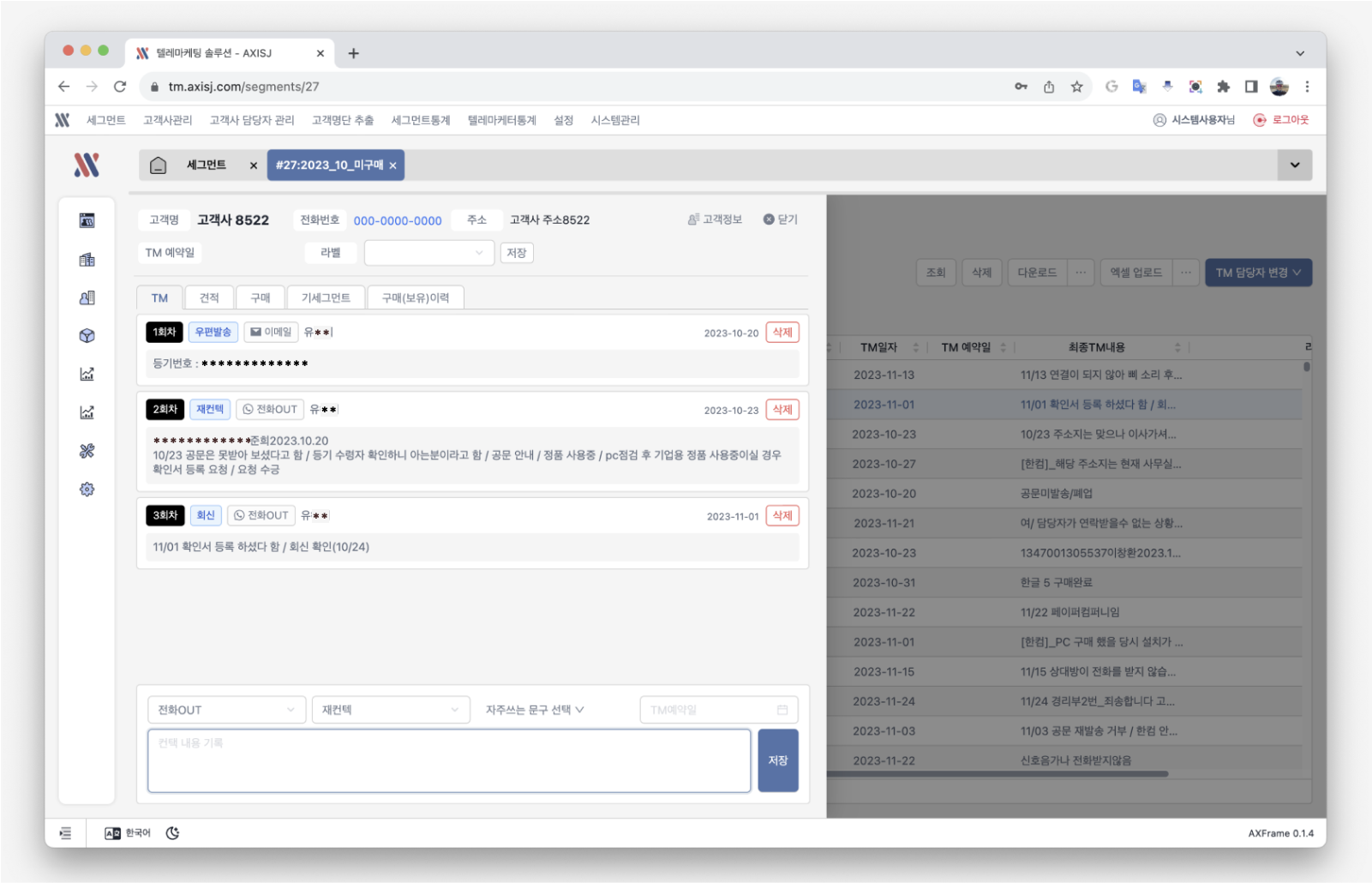
TM 고객상세 패널
TM등록시에는 TM수단 TM의 상태 등을 선택하여 TM내용을 입력하게 할 수 있습니다.
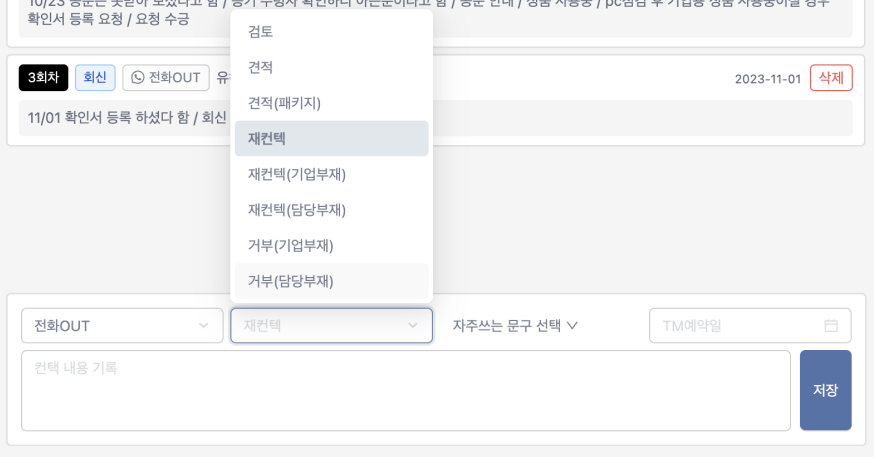
4. 통계
통계는 세그먼트 통계, 세그먼트 월별통계, 텔레마케터 일별, 월별, 세그먼트별 통계를 제공합니다. 그중에서 먼저 세그먼트 통계에 대해 살펴 보겠습니다.
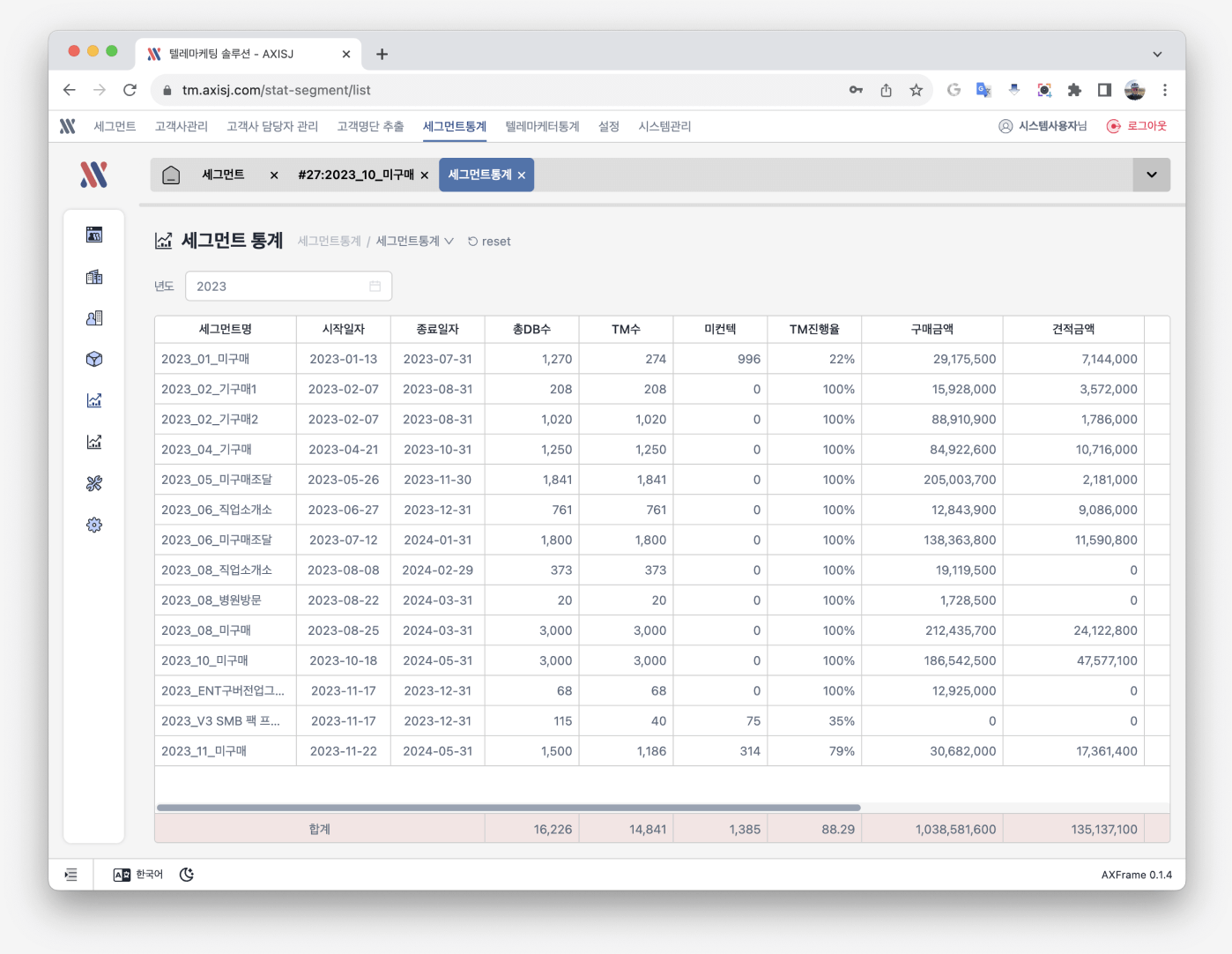
세그먼트 통계
세그먼트 통계에서는 세그먼트별 총 고객의 수 TM횟수 TM으로 발생된 구매, 견적 TM실적을 요약해서 제공하는 목록을 볼 수 있게 됩니다. 세그먼트명을 클릭하면 선택한 세그먼트의 상세 현황을 볼 수 있는 창을 다음과 같이 볼 수 있습니다.
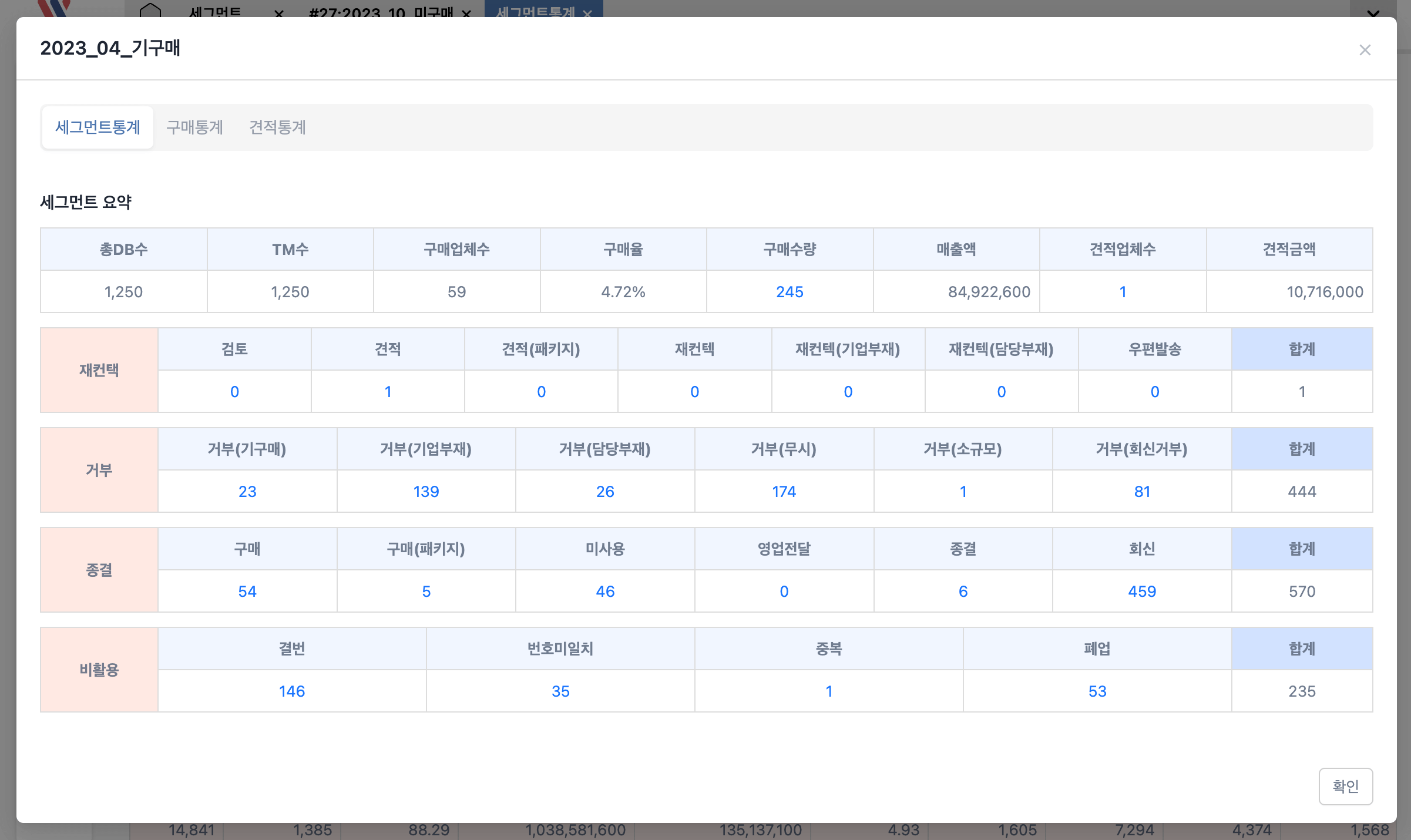
세그먼트 요약에 나오는 상태별 요약은 고객의 요구에 맞추어 최적화 해둔 상태이고 만일 고객의 요구에 맞추어 커스트마이징이 필요하다면 손쉽게 통계데이터를 맞추어 최적화 할 수 있도록 모듈화 작업이 되어 있습니다.
텔레마케터별 통계
텔레마케터별 통계는 일별, 월별, 세그먼트별로 요약해서 통계데이터를 확인 할 수 있습니다. 텔레마케터별 TM 횟수를 요약해서 확인 할 수 있어. 성과가 우수한 마케터를 한눈에 확인 할 수 있습니다.
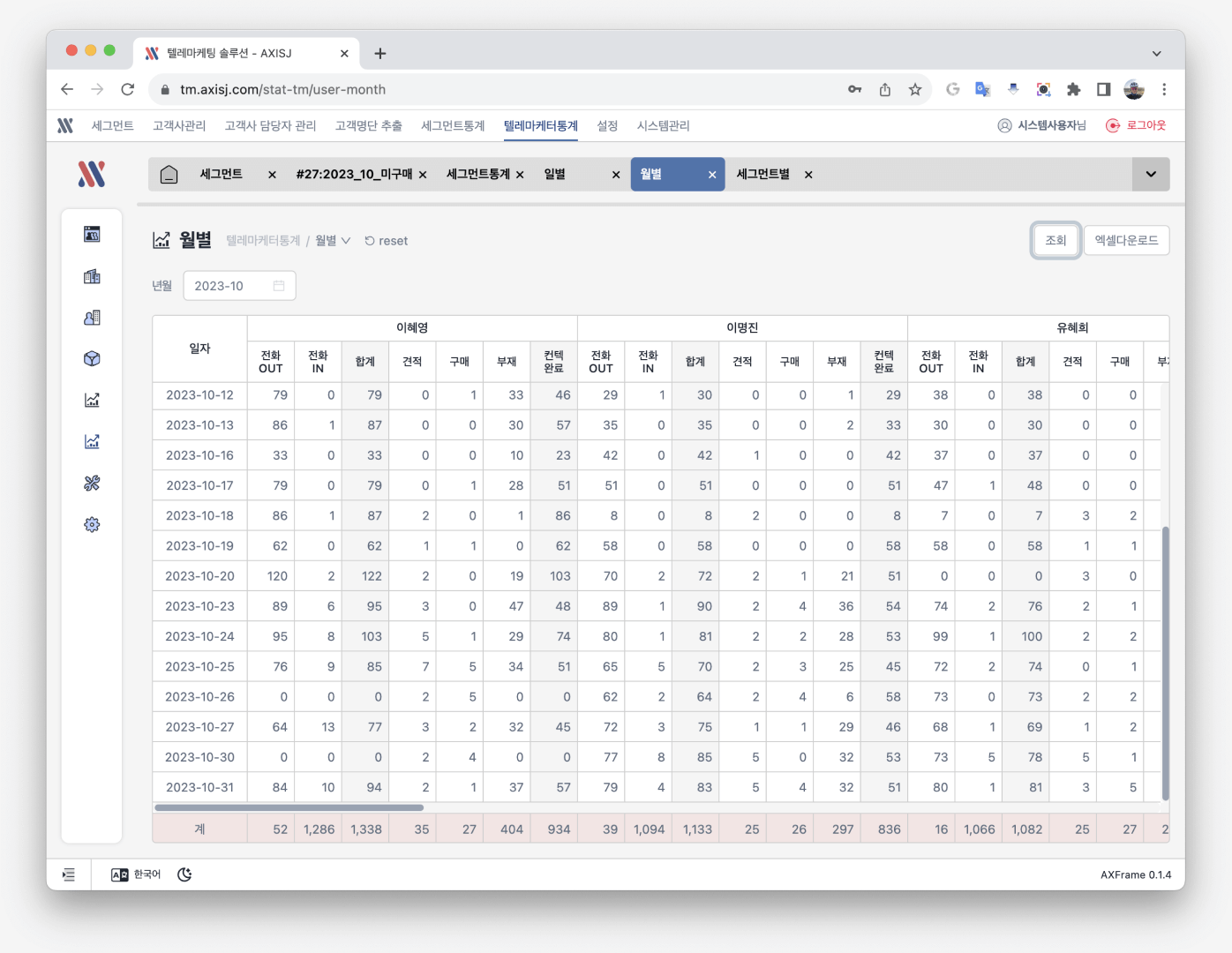
5. 정보관리
고객사관리
TM솔루션에서는 고객사, 고객사담당자, 품목, 라벨, 자주쓰는 TM문구 관리 항목 등의 정보를 관리하는 기능을 가지고 있습니다.
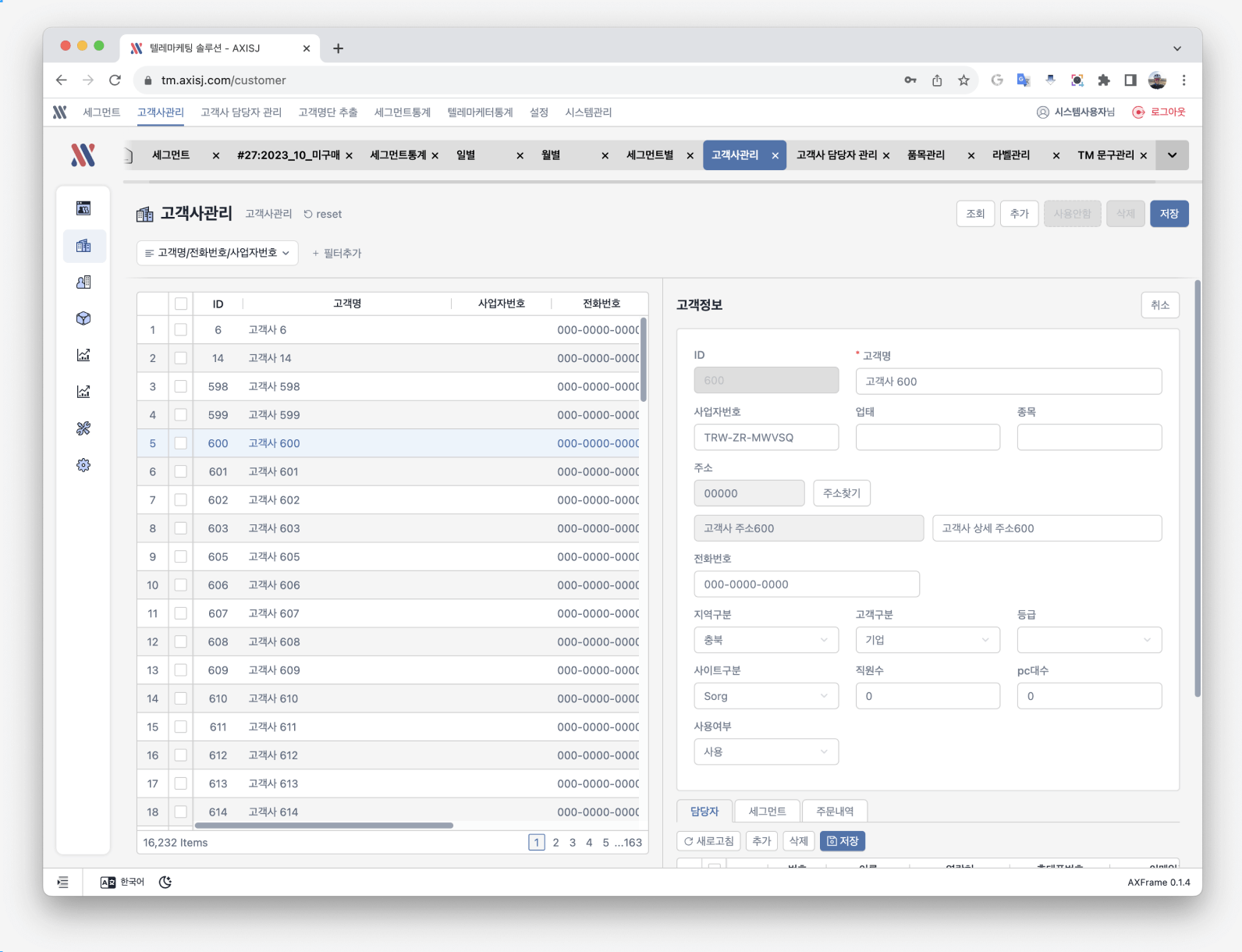
정보관리 프로그램들 중 위 그림은 고객사 정보를 관리하는 화면입니다. TM을 통해 관리가 필요한 고객 정보들을 효과적으로 관리할 수 있어서 일회성으로 진행되고 마는 TM과는 다르게 고객의 정보를 체계적을 관리하는데 도움을 줍니다. 정보관리 화면들은 좌측에 목록이 출력되고 목록을 선택하면 우측영역에 고객 정보를 확인하거나 수정할 수있는 패널이 표시 되고 있어 많은 고객정보를 빠르게 조회하고 수정 할 수 있습니다. 또한 고객에게 연결된 세그먼트나 주문내역등의 연결된 정보들도 함께 표현되고 있습니다.
라벨관리
TM솔루션에는 세그먼트 TM목록에 태그를 달아 목록을 필터링하는 기능을 가지고 있습니다. 이때 쓰일 태그를 라벨관리에서 관리하게 됩니다.
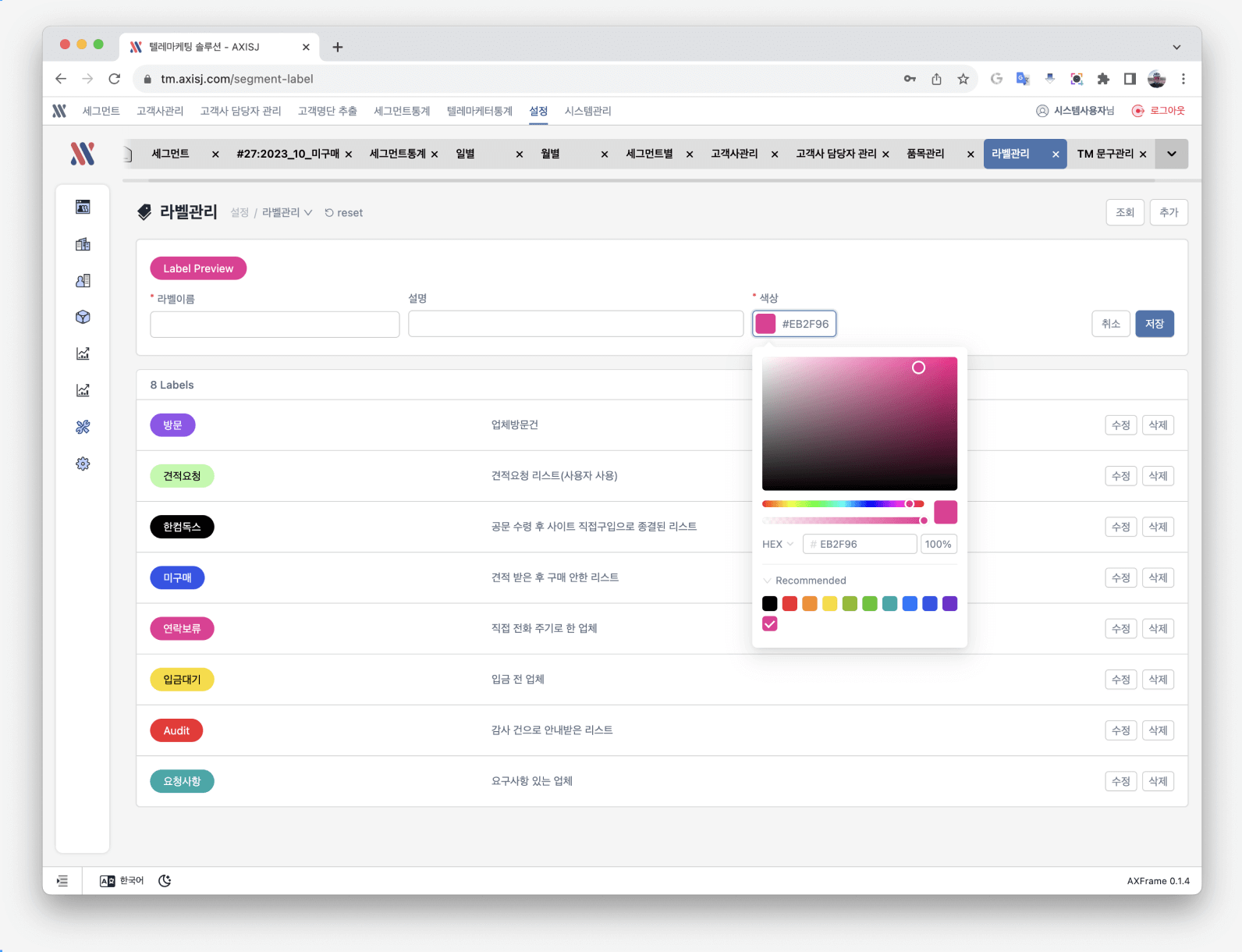
라벨은 라벨명, 설명, 색상을 선택하여 생성 / 수정 할 수 있습니다.
6. 시스템관리
시스템관리에서는 로그인할 수 있는 사용자, 사용자의 권한그룹, 프로그램 관리, 메뉴관리, 시스템 공통코드 관리등의 기능을 제공합니다. 솔루션에서 다양한 사용자의 권한에 따라 접근할 수 있는 메뉴를 다르게 설정하거나 프로그램의 특정 기능을 제한하는 등의 설정을 유연하게 제어 할 수 있도록 다음과 같은 구성으로 권한을 관리 하게 됩니다.
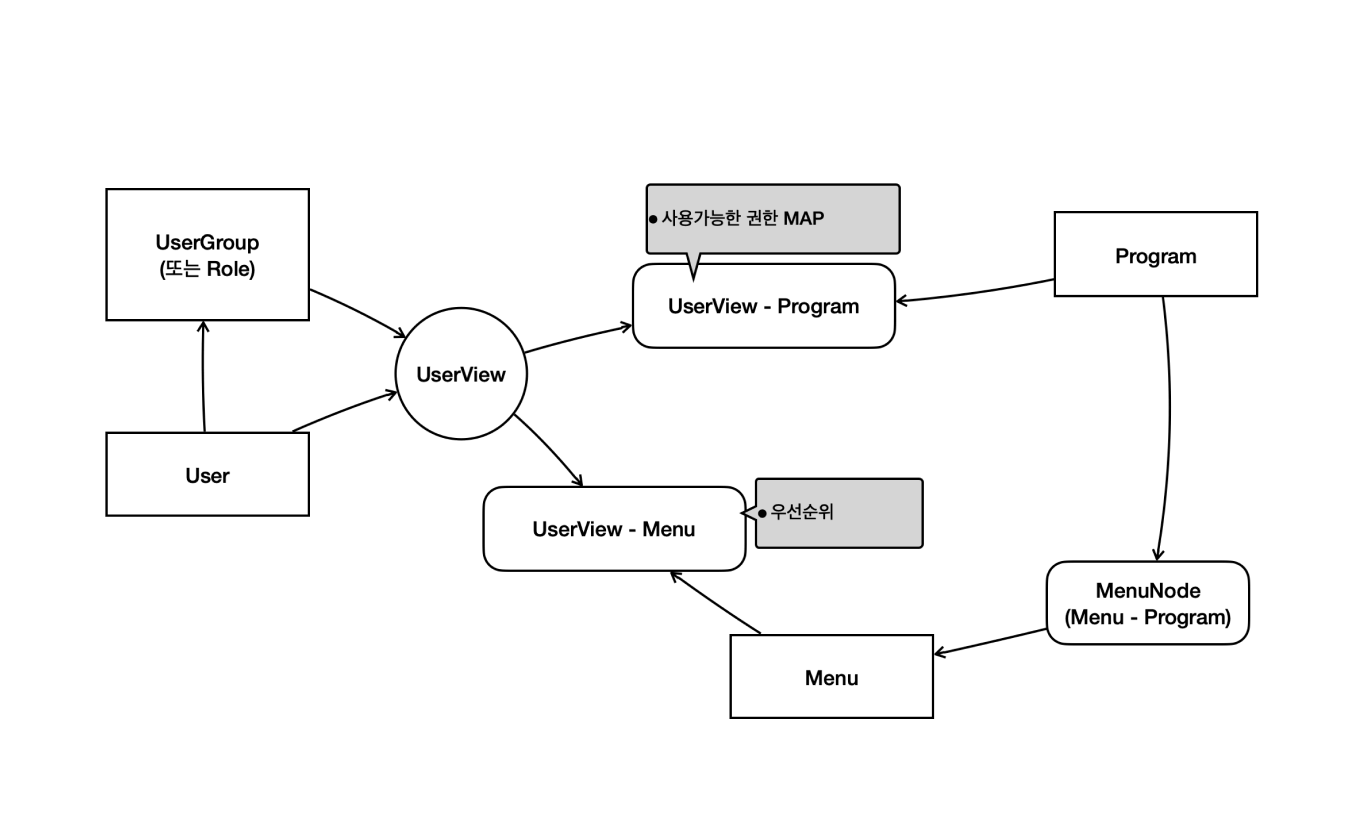
사용자가 특정 메뉴에 접근 가능한지 여부를 설정하는 프로그램 메뉴관리, 사용자가 프로그램에서 특정기능 사용을 제한하거나 허용할 수 있게 설정 할 수 있는 프로그램 관리 기능으로 유연하고 간편하게 프로그램의 권한을 제어 합니다.
프로그램메뉴관리
시스템의 메뉴를 그룹으로 만들고 메뉴그룹에 접근할 수 있는 사용자 그룹을 선택하여 메뉴 그룹단위로 메뉴 표시를 다르게 설정 할 수 있습니다.
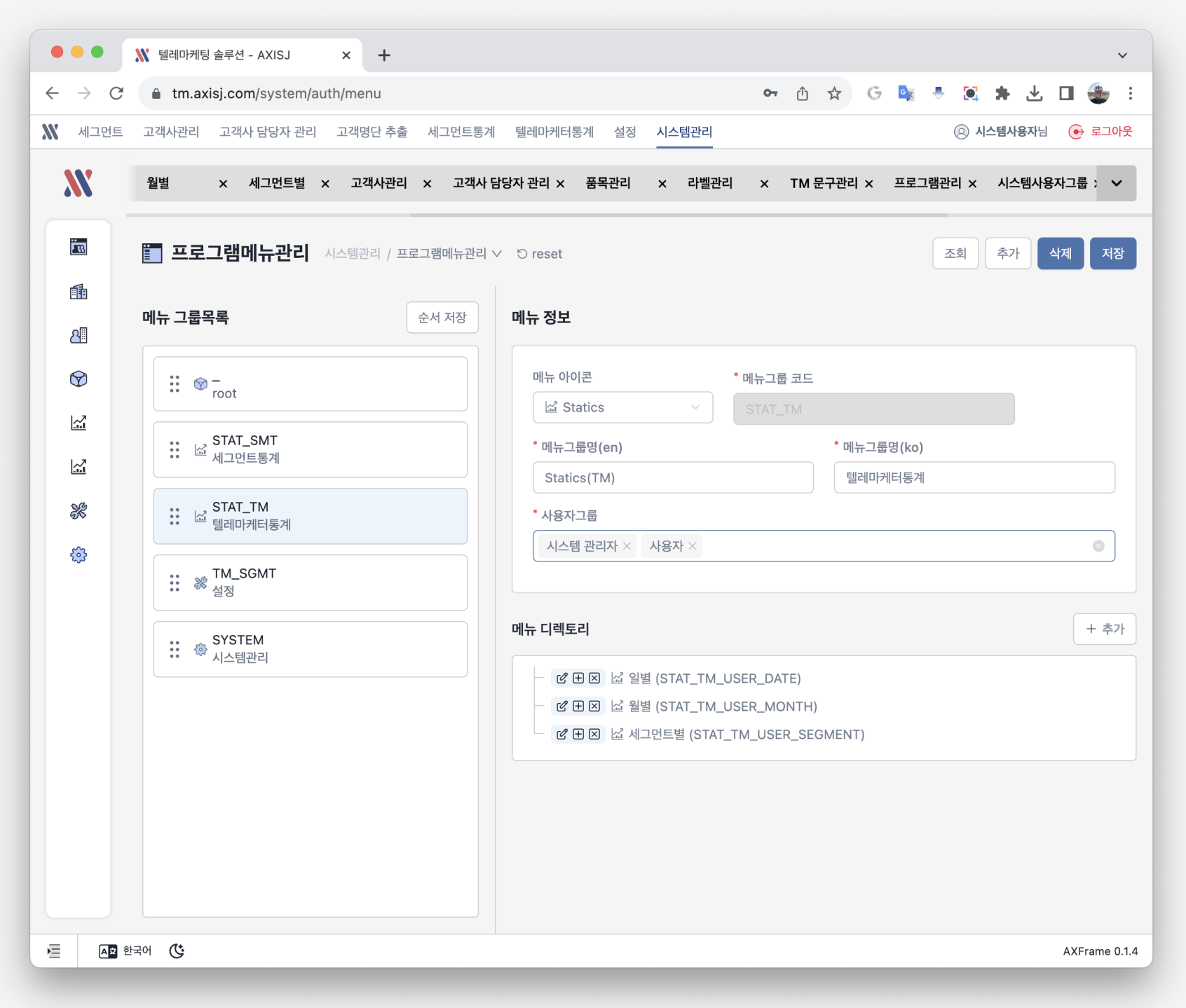
또한 메뉴그룹 하위에 메뉴디렉토리를 설정하여 추가를 원하는 메뉴를 편리하게 관리 할 수 있고 메뉴에 할당한 프로그램도 메뉴 노드 수정이나 추가 창에서 손쉽게 선택 할 수 있습니다.
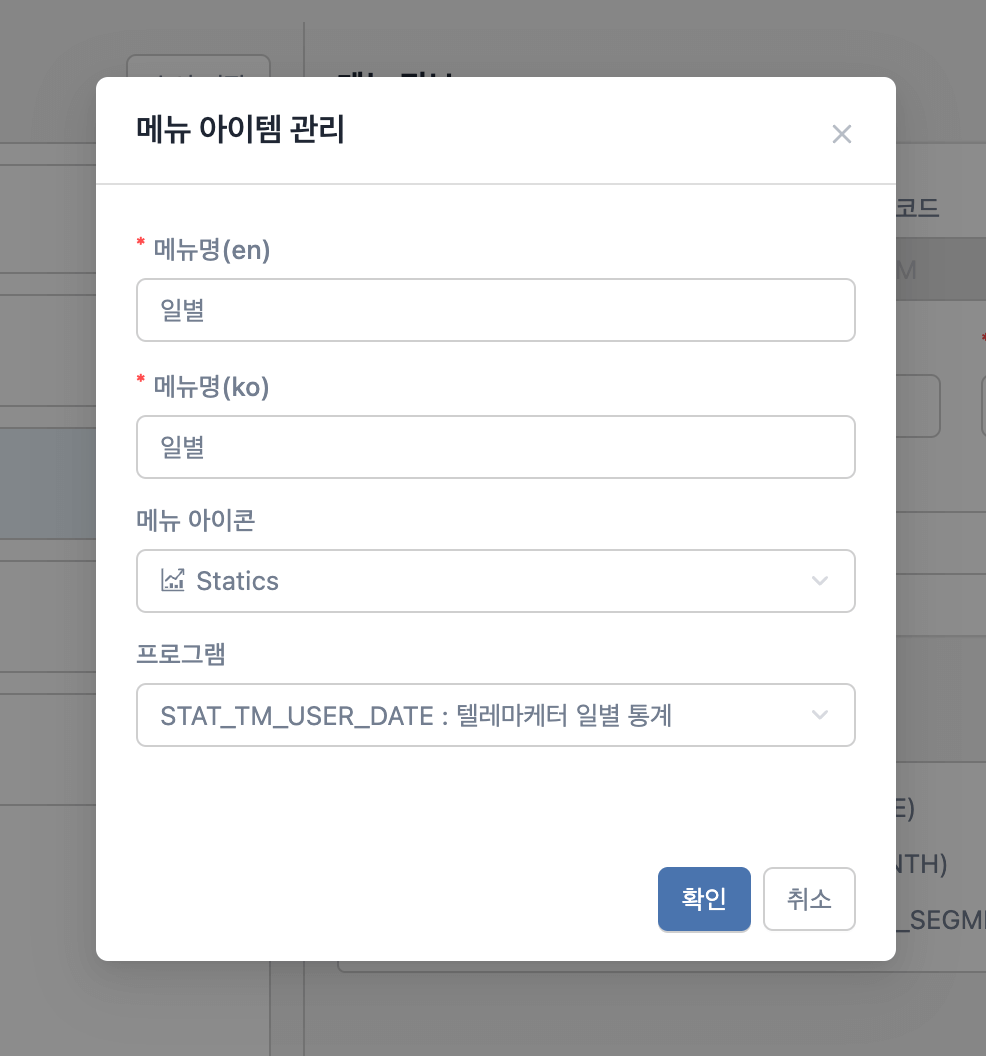
프로그램관리
프로그램관리에서는 시스템에서 사용할 수 있는 프로그램들 정보를 관리할 수 있습니다. 프로그램관리에는 사용자 그룹별로 사용할 수 있는 기능을 선택해줄 수 있는데 만약 프로그램의 새로운 기능의 추가가 필요하면 기능 항목을 추가 해줄 수 있고 기능명의 총 갯수는 16개까지 지원됩니다.

맺음말
오늘은 AXFrame으로 제작된 텔레마케팅 솔루션에 대해 간략히 살펴 보았습니다. 액시스제이가 만드는 솔루션은 누구에게도 부끄럽지 않은 솔루션이 되도록 매일매일 다짐하고 노력하고 있습니다. 저희와 함께 좀 더 좀 더 편리한 업무환경을 만들어 나아가길 원하시는 분이라면 언제든지 연락 주세요. 아주 작은 일이라도 온 힘을 다하고 끝이 시작될 수 있게 하겠습니다.
데모문의 : 장기영 (sales@axisj.com)